ممکن است هنگام شروع یک برنامه یا باز کردن یک فایل در ویندوز، با این پیغام خطای ویندوز
“Windows cannot access the specified device , path, or file
روبرو شوید.
ظاهرا، مجوز لازم جهت باز کردن فایل یا پوشه توسط ماکروسافت ویندوز صادر نشده است.
در چنین مواقعی چه باید کرد؟
در اینجا 6 ترفند رفع این مشکل را با شما در میان خواهیم گذاشت:
رایانه را مجدداً راه اندازی یا Restart کنید
در بعضی مواقع، یک برنامه یا فرآیند ناقص است که منجر به این خطا می شود.
بنابراین، اگر نمی توانید دلیل اصلی وقوع این مشکل را شناسایی کنید،
می توانید کامپیوتر خود را به طور مستقیم مجدداً راه اندازی Restart ری استارت کنید.
بعد از بالا آمدن ویندوز می توانید به فایل ، پوشه و یا دستگاه ذخیره سازی دسترسی پیدا کنید.
اگر همچنان مشکل پابرجا بود، می توانید راه های دیگری را امتحان کنید.
- فایل / پوشه / مجوز مسیر را بررسی کنید (Check File/Folder/Path Permission)
همانطور که جزئیات خطا نشان می دهد، خطای
“Windows cannot access the specified device , path, or file
ممکن است با مجوزهای دسترسی مرتبط باشد.
از این رو، باید مجوزها را بررسی کنید. ابتدا روی فایل یا پوشه کلیک راست کرده و راست کلیک کنید.
سپس ، از فهرست زمینه ، “Properties” را انتخاب کنید. در کادر گفتگوی پنجره ، به برگه “Security” بروید ،
در این قسمت می توانید مجوز را تأیید و اصلاح کنید.
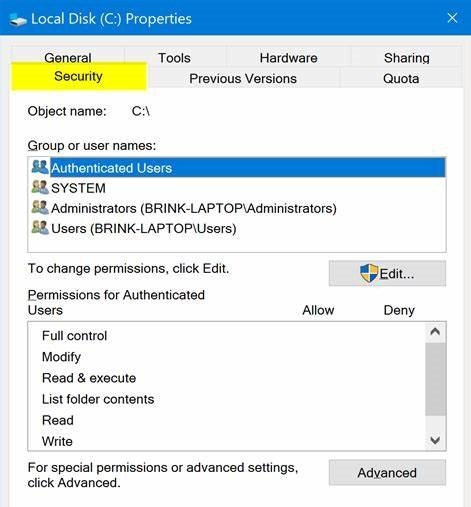
3.مسیر فایل یا پوشه را بررسی کنید
ممکن است که فایل یا پوشه جابجا شده باشد. به طور خاص، فایل یا پوشه ممکن است حذف شده یا به مکان دیگری منتقل شده باشد.
در این حالت ، برای بررسی وجود چنین فایل یا پوشه ، باید به مسیر فایل یا پوشه بروید.
4- نرم افزار آنتی ویروس / فایروال را غیرفعال کنید
بعضی اوقات، مقصریا فایروال است که در آن فایل ها یا حافظه توسط ویروس یا بدافزار مورد حمله قرار می گیرد.
بنابراین، ابزار ضد ویروس یا فایروال مانع دسترسی شما به آن می شود.
در این شرایط، شما باید آنها را غیر فعال کرده و دوباره امتحان کنید.
5- فایل را از حالت Block بلاک خارج کنید
با فرض اینکه فایلی که نمی توانید به آن دسترسی پیدا کنید، یک فایل با پسوند exe است که از دستگاه دیگر کپی شده است،
این احتمال وجود دارد که فایل مسدود شود. در نتیجه، کاری که شما باید انجام دهید
این است که فایل را از حالت بلاک خارج کنید.
می توانید بر روی فایل راست کلیک کرده و “Properties” را انتخاب کنید.
بعد در کادر باز شده ، در برگه “عمومی General“، می توانید دکمه “باز کردن قفل Unblock ” را ببینید یا خیر.
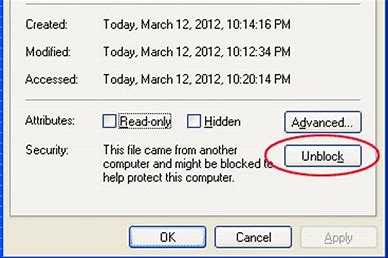
اگر چنین است، روی آن کلیک کنید.
- فایل خراب را ترمیم و بازسازی کنید
در آخر، این احتمال وجود دارد که فایلی که به آن دسترسی ندارید خراب باشد.
در این مواقع می توانید فایل را ترمیم و بازسازی کنید.
